Verificado y probado 28/02/2015
Introducción
Este manual lo guiará a través de la instalación de Hyper-V en su servidor R2 de Windows Server 2008. Hyper-V se utiliza para administrar máquinas virtuales dentro de su servidor.
Requisitos previos
Un servidor Windows con acceso administrativo. Si necesita un servidor, puede crear un servidor de alojamiento en la nube confiable con Atlantic.net en menos de 30 segundos.
Instalación del rol Hyper-V en Windows Server 2008 R2 Server
Hyper-V se instala como un servicio dentro del Administrador de roles y servicios en el Administrador del servidor. Puede abrir el Administrador del servidor haciendo clic en el icono en la parte inferior izquierda de la pantalla.
Icono Probar del Administrador del servidor
Una vez que esté en el Administrador del servidor, haga clic en Roles en el panel izquierdo para abrir la página de roles de su servidor. A continuación, haga clic en el vínculo Agregar roles en el lado derecho de la ventana para abrir el Asistente para Agregar roles.
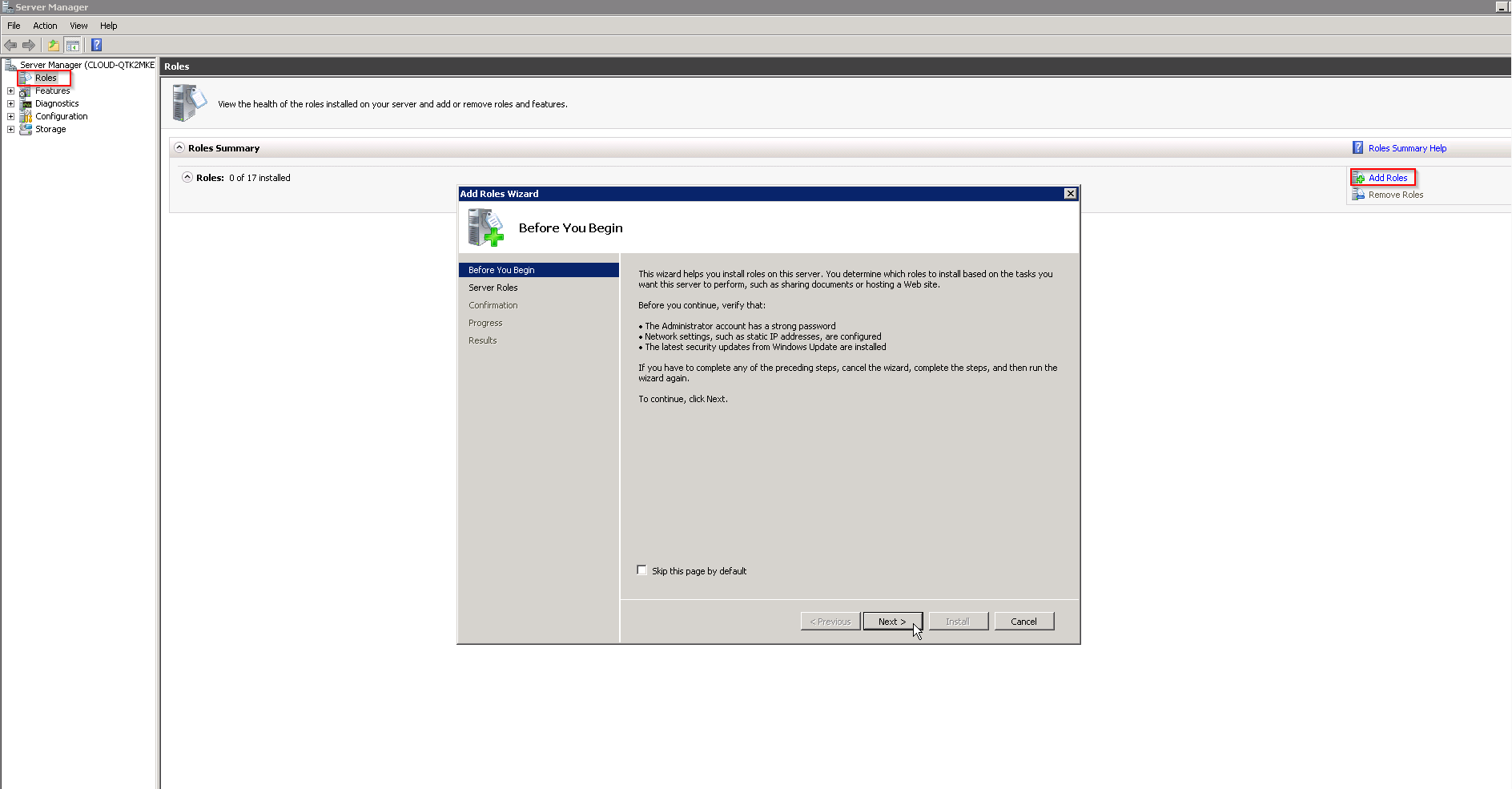
Antes de comenzar
Haga clic en Siguiente para continuar la instalación. El instalador proporcionará una lista de posibles roles para instalar. Marque la casilla Hyper-V y haga clic en Siguiente.
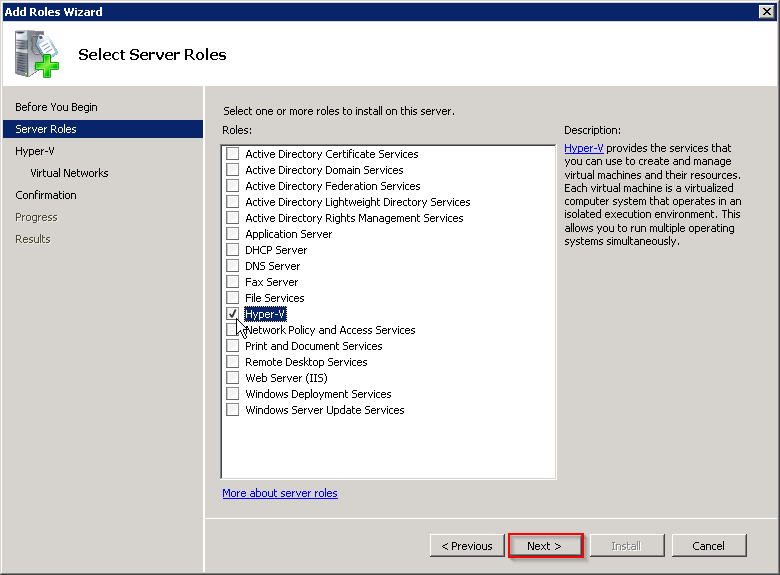
Seleccionar Roles de servidor
El instalador le proporcionará enlaces útiles sobre el uso y la configuración inicial de Hyper-V. Puede leerlos primero si lo desea. Haga clic en Siguiente cuando esté listo para seguir adelante. La página siguiente le permitirá usar un adaptador de red para permitir una red virtual entre sus máquinas virtuales. Esto será útil si tiene la intención de que sus máquinas virtuales se comuniquen entre sí. Podemos agregar esto más tarde, así que por ahora, saltemos este paso. Haga clic en Siguiente para continuar.
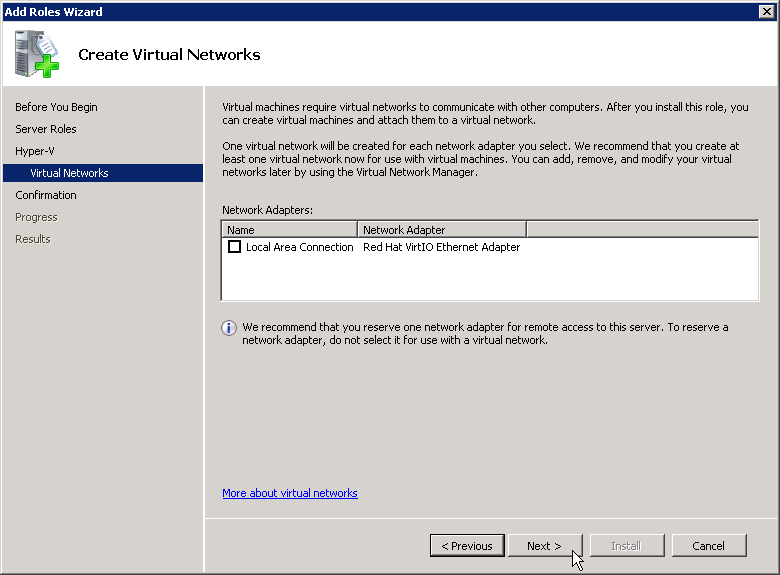
Crear redes virtuales
Haga clic en Instalar en la página siguiente para finalizar la instalación del rol.
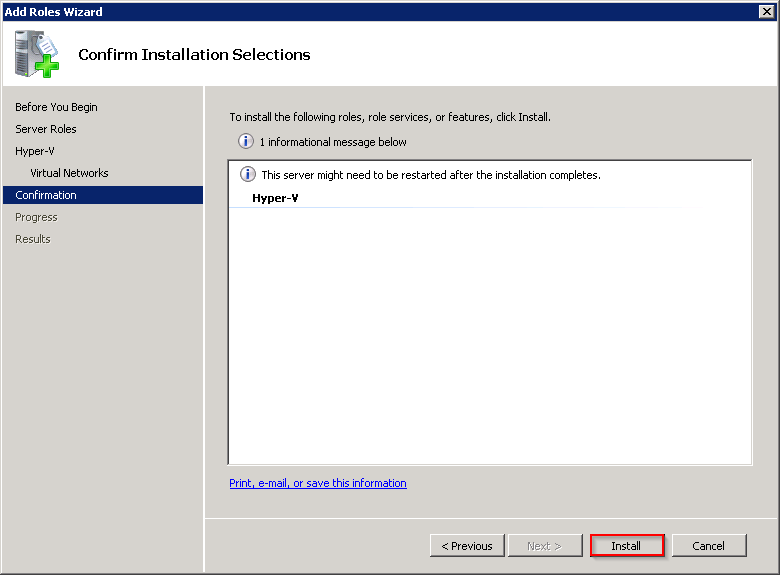
Confirmar la selección de instalación
El servidor le notificará que tendrá que reiniciar el servidor para que el rol finalice la instalación. Haga clic en Cerrar y aparecerá un mensaje pidiendo reiniciar el servidor. Haga clic en Sí para reiniciar el servidor.
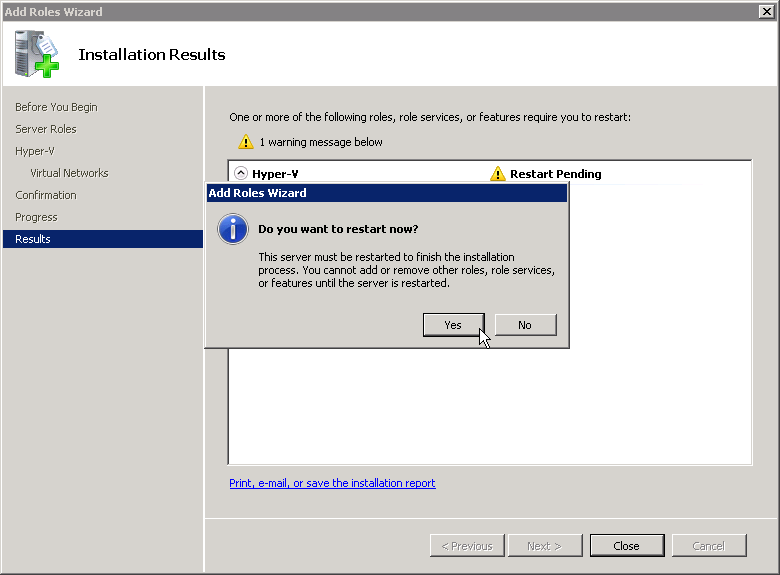
Reinicie el servidor
Una vez que el servidor se haya reiniciado, el progreso de la instalación continuará automáticamente. Una vez hecho esto, haz clic en Cerrar.
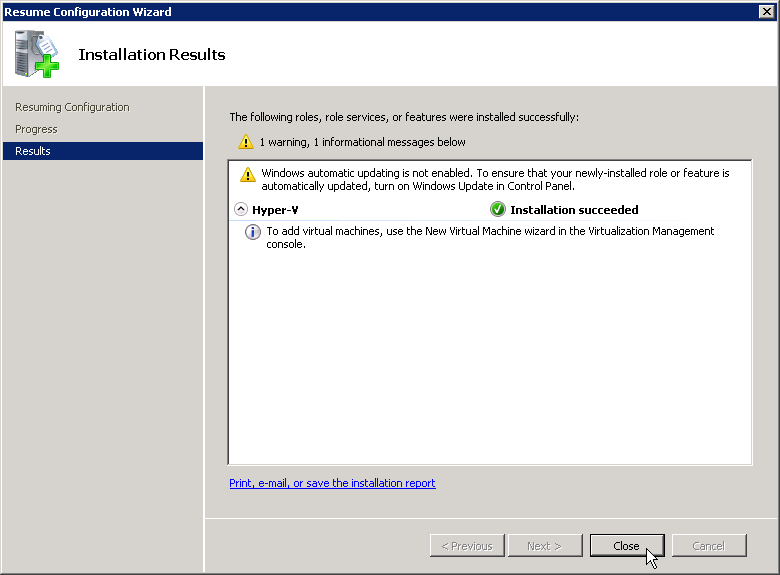
Resultados de la instalación
¡Hyper-V ahora se ha instalado correctamente! Puede acceder a Hyper-V a través del menú Inicio de su sistema.
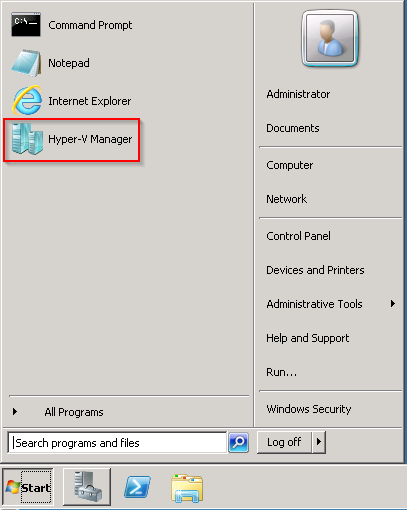
Administrador de Hyper-V
Gracias por seguir este Manual. Eche un vistazo al siguiente artículo: Cómo expandir un disco duro de VM en Hyper – V en Windows Server 2012.
Más información Atlantic.Net
Atlantic.Net ofrece soluciones de alojamiento de clase mundial, incluidos servicios de alojamiento VPS. Consulte nuestro precio de alojamiento VPS.